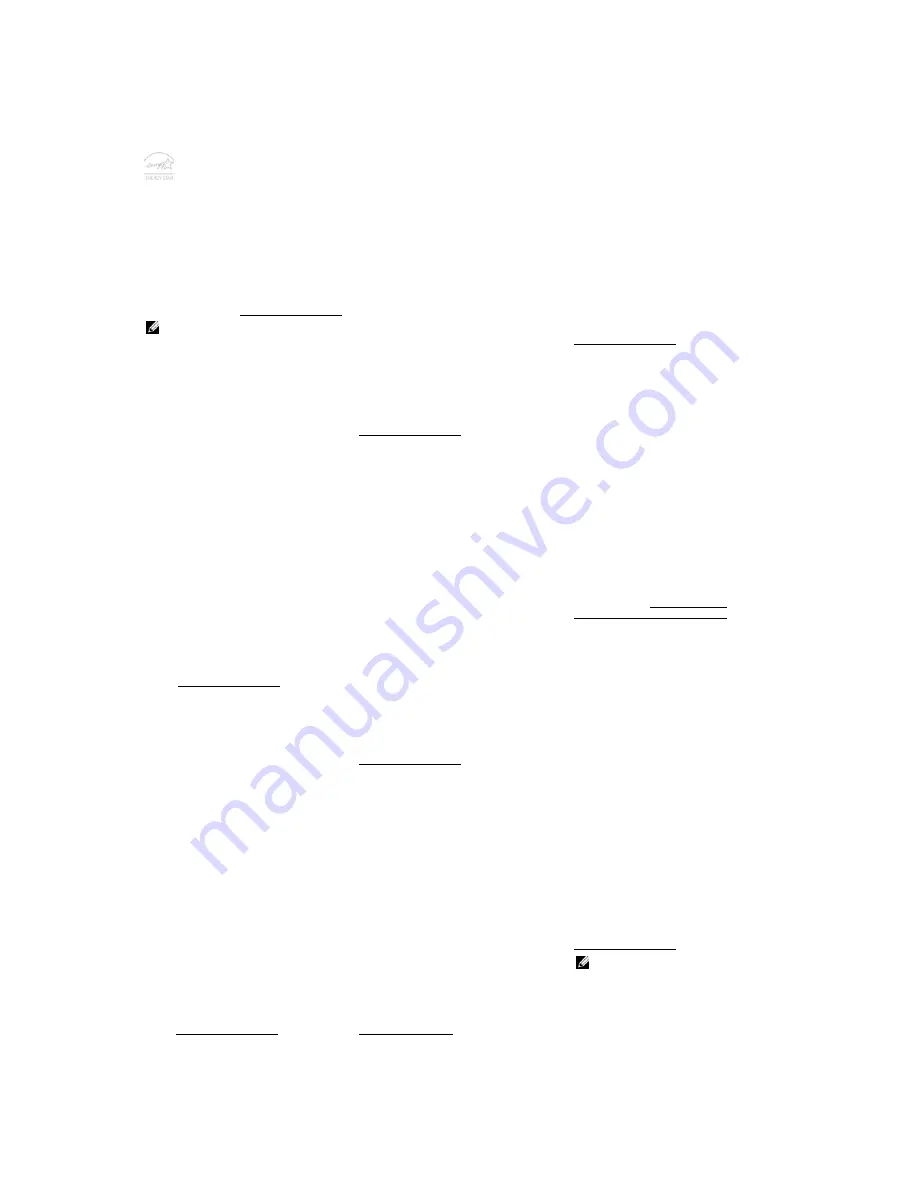
ENERGY STAR
Acer's ENERGY STAR qualified products save
your money by reducing energy cost and
protecting the environment without
sacrificing features or performance. Acer is
proud to offer our customers products with the ENERGY
STAR mark.
What is ENERGY STAR?
Products that are ENERGY STAR qualified use less energy
and prevent greenhouse gas emissions by meeting strict
energy efficiency guidelines set by the U.S.
Environmental Protection Agency. Acer is committed to
offer products and services worldwide that help
customers save money, conserve energy and improve
the quality of our environment. The more energy we can
save through higher energy efficiency, the more we
reduce greenhouse gases and the risks of climate change.
More information refers to
http://www.energystar.gov
.
NOTE:
The statement above is applicable only to
Acer system with an ENERGY STAR sticker.
Acer ENERGY STAR qualified products:
• Produce less heat and reduce cooling loads, and
warmer climates.
• The display is configured to go into sleep mode after
less than 10 minutes of user inactivity. The computer
is configured to go into sleep mode after less than 30
minutes of user inactivity.
• Wake the computer from sleep mode by pushing
keyboard or moving mouse.
• Computers will save more than 80% energy at "sleep"
mode.
ENERGY STAR and the ENERGY STAR mark are registered
U.S. marks
Acer-Produkte mit dem ENERGY STAR-Zeichen helfen
Ihnen dabei, Geld zu sparen, da sie weniger Energie
verbrauchen und gleichzeitig die Umwelt schonen, ohne
dass Sie dabei Einbußen bei den Features oder bei der
Leistungsfähigkeit machen müssen. Acer ist stolz darauf,
seinen Kunden Produkte mit dem ENERGY STAR-Zeichen
anbieten zu können.
Worum handelt es sich bei ENERGY STAR?
Produkte mit dem ENERGY STAR-Zeichen verbrauchen
weniger Energie und geben keine Treibhausgase aus. Sie
erfüllen die strikten Stromsparkriterien, die von der
amerikanischen Umweltschutzbehörde EPA aufgestellt
wurden. Acer ist darum bemüht, weltweit Produkte und
Dienstleistungen anzubieten, die Kunden dabei helfen,
Geld und Energie zu sparen und einen Beitrag zum
Umweltschutz zu leisten. Je mehr Energie wir mit Hilfe
besserer Energieeffizienz sparen können, desto mehr
wird die Emission von Treibhausgasen verringert und
desto besser wird das Risiko von Klimawechseln
verhindert. Weitere Informationen finden Sie auf der
Webseite
http://www.energystar.gov
.
Acer-Produkte mit dem ENERGY STAR-Zeichen zeichnen
sich durch folgende Eigenschaften aus:
• Sie produzieren weniger Wärme und reduzieren so den
Kühlaufwand und die Erwärmung des Klimas.
• Das Display ist so konfiguriert, dass nach zehn Minuten an
Inaktivität der Energiesparmodus aktiviert wird. Der
Computer ist so konfiguriert, dass nach 30 Minuten an
Inaktivität der Energiesparmodus aktiviert wird.
• Computer werden durch Tastendruck oder Bewegung
der Maus wieder aus dem Schlaf-Modus aufgeweckt.
• Im Schlaf-Modus sparen Computer mehr als 80% an
Energie.
ENERGY STAR und das ENERGY STAR-Zeichen sind in den
USA eingetragene Marken.
Los productos calificados con la ENERGY STAR de Acer le
permiten ahorrar dinero reduciendo el coste de la
energía y protegiendo el medio ambiente sin afectar a
las funciones o al rendimiento. En Acer estamos
orgullosos de ofrecer a nuestros clientes productos con
la marca ENERGY STAR.
¿Qué es ENERGY STAR?
Los productos calificados con la ENERGY STAR
consumen menos energía y evitan las emisiones de gas
de efecto invernadero cumpliendo unos estrictos
requisitos de uso eficiente de la energía establecidos por
la agencia de protección medioambiental de EE.UU. Acer
se compromete a ofrecer productos y servicios en todo el
mundo que ayuden a los clientes a ahorrar dinero,
conservar la energía y mejorar la calidad nuestro medio
ambiente. Cuanta más energía podamos ahorrar
mediante un uso más eficiente de la energía, más
reduciremos los gases de efecto invernadero y los
riesgos de que cambie el clima. Para más información,
consulte
http://www.energystar.gov
.
Los productos calificados con la ENERGY STAR de Acer:
• Producen menos calor, y reducen las cargas de
refrigeración y el recalentamiento.
• La pantalla está configurada para entrar en el modo de
suspensión tras 10 minutos de inactividad por parte
del usuario. El ordenador está configurado para entrar
en el modo de suspensión tras 30 minutos de
inactividad por parte del usuario.
• Desactive el modo de suspensión pulsando el teclado
o moviendo el ratón.
• En el modo de "suspensión", los ordenadores
ahorrarán más del 80% de energía.
ENERGY STAR y la marca de ENERGY STAR son marcas
registradas en EE.UU.
Les produits qualifiés ENERGY STAR d'Acer vous font
économiser de l'argent en réduisant les coûts
énergétiques et en protégeant l'environnement, sans
compromettre les fonctionnalités ou les performances.
Acer est fier d'offrir à ses clients des produits pourvus du
label ENERGY STAR.
Qu'est que ENERGY STAR ?
Les produits qualifiés ENERGY STAR utilisent moins
d'énergie et empêchent les émissions de gaz à effet de
serre en respectant des directives strictes sur l’efficacité
énergétique définies par l’agence américaine de
protection de l’environnement. Acer s'engage à proposer
dans le monde entier des produits et services qui aident
les consommateurs à faire des économies, à économiser
l'énergie et à améliorer la qualité de l'environnement.
Plus nous pouvons économiser d'énergie en étant plus
efficaces, plus nous pourrons réduire les gaz à effet de
serre et les risques de changement climatique. Vous
trouverez plus de renseignements sur le site
http://www.energystar.gov
.
Les produits qualifiés ENERGY STAR Acer :
• Produisent moins de chaleur et réduisent les charges
de refroidissement, ainsi que les ambiances
surchauffées.
• L’écran est configuré pour passer en mode veille après
moins de 10 minutes d’inactivité. L’ordinateur est
configuré pour passer en mode veille après moins de
30 minutes d’inactivité.
• Sortez l'ordinateur du mode veille en pressant une
touche du clavier ou en déplaçant la souris.
• En mode « veille », les ordinateurs économisent plus
de 80% d'énergie.
ENERGY STAR et le label ENERGY STAR sont des marques
déposées aux États-Unis.
Os produtos Acer com ENERGY STAR poupam-lhe
dinheiro ao reduzir o custo de energia e protegendo o
ambiente sem sacrificar funcionalidades ou desempenho.
A Acer orgulha-se de oferecer aos nossos clients
produtos com a marca ENERGY STAR.
O que é a ENERGY STAR?
Produtos com ENERGY STAR utilizam menos energia e
evitam emissões de gases com efeito estufa ao cumprir
rigorosas orientações de eficiência energética definidas
pela Agência de Protecção Ambiental dos E.U.A. A Acer
dedica-se a oferecer produtos e services pelo mundo
inteiro que ajudem os clientes a poupar dinheiro, energia,
e a melhorar a qualidade do nosso ambiente. Quanto
mais energia pudermos poupar com mais eficiência
energética, mais conseguiremos reduzir a emissão de
gases com efeito estufa e o risco de alterações climáticas.
Para mais informações consulte
http://www.energystar.gov
.
Produtos Acer com ENERGY STAR:
• Produzem menos calor e reduzem cargas de
arrefecimento e climas quentes.
• O ecrã está configurado para entrar no modo de
suspensão após menos de 10 minutos de inatividade.
O computador está configurado para entrar no modo
de suspensão após menos de 30 minutos de
inatividade.
• Desperte o computador do modo suspensão premindo
o teclado ou mexendo no rato.
• Os computadores pouparão mais de 80% da energia
no modo “suspensão”.
A ENERGY STAR e a marca ENERGY STAR são marcas
registadas dos E.U.A.
Acer
有“能源之星”认证的产品能够降低能源成本并具
有环保效果而无需牺牲功能或性能,从而为您省钱。
Acer
很自豪能够向客户提供带“能源之星”标志的产品。
什么是“能源之星”?
具备“能源之星”认证的产品符合美国环保署制定的严
格的节能方针,消耗较少的能源并能够防止温室气体的
排放。
Acer
承诺在全球提供的产品和服务能够帮助客户
省钱、节能和提高环境质量。我们通过较高的能效而节
约更多的能源,就能更多地降低温室气体的排放和气候
变化的风险。详情请参见网站
http://www.energystar.gov
。
Acer
能源之星认证产品:
•
产生较少的热量并降低冷却负荷和减轻气候变暖。
•
显示器配置为用户不使用
10
分钟以内将进入睡眠模
式。电脑配置为用户不使用
30
分钟以内将进入睡眠
模式。
•
按下键盘或移动鼠标可将电脑从睡眠模式中唤醒。
•
在“睡眠”模式下,电脑将节省
80%
以上的能源。
“能源之星”和“能源之星”的标志是经注册的美国
标志。
宏碁的
ENERGY STAR (
能源之星
)
合格產品不止可以降
低能源費用,幫您節省開支,還能兼顧環保與效能。
宏碁很榮幸為客戶提供貼有
ENERGY STAR (
能源之星
)
標章的產品。
何謂
ENERGY STAR (
能源之星
)
?
通過
ENERGY STAR (
能源之星
)
規範的產品不只低耗
電,且必須符合由美國環保署
(US Environmental
Protection Agency
,
EPA)
所訂定的嚴格能源規範,不
能產生對溫室效應有害的氣體。宏碁一向致力於在全
球各地提供能夠協助客戶節省開支、節能省電且改善
環境品質的產品和服務。透過更高的節能效率,我們
就能節省更多能源,也更能減少溫室氣體的排放並降
低氣候變異的風險。如需詳細資訊,請造訪
http://www.energystar.gov
。
宏碁的
ENERGY STAR (
能源之星
)
合格產品具備下列特點:
•
可產生更少的熱氣並減少散熱負荷,同時避免溫室
效應。
•
顯示器已設定為在使用者閒置
10
分鐘內進入睡眠模
式。電腦已設定為在使用者閒置
30
分鐘內進入睡眠
模式。
•
按下鍵盤按鍵或移動滑鼠即可喚醒處於睡眠模式中
的電腦。
「睡眠」模式下的電腦可節省
80%
以上的能源。
ENERGY STAR
和
ENERGY STAR
標章是經過註冊的美國
標章。
Acer
の
ENERGY STAR
準拠製品は、消費電力を抑え、
機能性や性能に影響を与えることなく環境を保護し
ます。
Acer
は自信を持って、
ENERGY STAR
ロゴが付
いた製品をお届けします。
ENERGY STAR
とは?
ENERGY STAR
規格に準拠した製品は、米国環境保護
局が設定した厳格なエネルギー効率に関するガイド
に基づき、消費電力量を抑え、温暖化ガスの発生を
最低限に抑えます。
Acer
は製品およびサービスを国
際的に提供することで、お客様が費用とエネルギー
を節約しながら、地球環境を向上できるように努力
します。詳しくは、
www.energystar.gov
または
www.energystar.gov/powermanagement
をご参照く
ださい。
Acer
の
ENERGY STAR
準拠製品の特徴:
(
該当モデル
)
•
発熱量が少なく、冷却量が少なくて済むため、地
球の温暖化防止に役立ちます。
•
ディスプレイは無作動状態が
10
分以内でスリープ
モードに入るように設定されています。
コンピュ
ータは無作動状態が
30
分以内でスリープモードに
入るように設定されています。
•
キーボードのキーを押すか、マウスを動かすと、コ
ンピュータは「スリープ」モードから復帰します。
•
コンピュータは「スリープ」モードのとき、
80%
以上のエネルギーを節約します。
ENERGY STAR
および
ENERGY STAR
記号は、米国の登
録記号です。
Acer
의
ENERGY STAR
공인
제품을
사용하면
기능
및
성
능을
유지하면서
환경을
보호하고
에너지
비용을
절감
하여
비용을
절약할
수있습니다
. Acer
는
고객에게
ENERGY STAR
표시가
있는
제품을
제공하는
것을
자랑
스럽게
생각합니다
.
ENERGY STAR
의
의미
?
ENERGY STAR
가
공인된
제품은
미국
환경
보호국에
의
해
제정된
엄격한
에너지
효율
지침을
충족하여
온실가
스
방출을
방지하고
더
적은
에너지를
사용합니다
. Acer
는
고객이
비용을
절감하고
에너지를
절약하고
환경을
개선할
수
있는
제품과
서비스를
전
세계에
제공하기
위
해
노력하고
있습니다
.
에너지
효율을
높이면
더
많은
에너지를
절약할
수
있으며
온실가스
및
기후
변화의
위
험을
감소시킬
수
있습니다
.
자세한
내용은
http://www.energystar.gov
를
참조하십시오
.
참고: 위의
선언문은
ENERGY STAR
스티커가
부착
된
Acer
시스템에만
적용됩니다
.
Acer ENERGY STAR
공인
제품
:
•
더
적은
열이
발생되어
냉방
부하
및
온난화를
줄입니다
.
•
사용자가
10
분
동안
아무
작업도
하지
않으면
절전
모드로
전환하도록
디스플레이가
구성되어
있습니다
.
사용자가
30
분
동안
아무
작업도
하지
않으면
절전
모드로
전환하도록
컴퓨터가
구성되어
있습니다
.
•
키보드를
누르거나
마우스를
움직이면
컴퓨터가
일
반
모드로
돌아옵니다
.
• "
절전
"
모드에서
80%
이상의
에너지를
절약합니다
.
ENERGY STAR
및
ENERGY STAR
마크는
미국에서의
등록
상표입니다
.
Содержание Veriton N2010G Thin Client
Страница 2: ......
Страница 3: ...1 Acer Veriton N2010G Thin Client Quick Setup Guide ...
Страница 7: ...5 Back View 5 USB 2 0 ports 6 DVI ports 7 Ethernet RJ 45 port 8 DC injack 9 Security cable slot ...
Страница 8: ...6 Quick Setup 1 Connect the monitor to one of the DVI ports on the back of the unit ...
Страница 9: ...7 2 Connect the mouse and keyboard to the USB ports ...
Страница 11: ...9 4 Connect the power supply to the DC in jack on the back of the unit ...
Страница 17: ...15 ...
Страница 19: ...1 Acer Veriton N2010G Thin Client Leitfaden zur Schnelleinrichtung ...
Страница 24: ...6 Schnelleinrichtung 1 Schließen Sie den Monitor am DVI Anschlüsse an der Rückseite des Geräts an ...
Страница 25: ...7 2 Schließen Sie die Maus und Tastatur an die USB Anschlüsse an ...
Страница 27: ...9 4 Schließen Sie das Netzteil an die DC in Buchse an der Rückseite des Geräs an ...
Страница 33: ...15 ...
Страница 35: ...1 Acer Veriton N2010G Thin Client Guía rápida de instalación ...
Страница 40: ...6 Configuración rápida 1 Conecte el monitor al Puertos DVI en la parte posterior de la unidad ...
Страница 41: ...7 2 Conecte el ratón y el teclado a los puertos USB ...
Страница 42: ...8 3 Conecte el cable de red al puerto Ethernet de la unidad y el otro extremo del cable a su red local ...
Страница 43: ...9 4 Conecte la fuente de alimentación al conector de entrada de CC de la parte posterior de la unidad ...
Страница 49: ...15 ...
Страница 51: ...1 Acer Veriton N2010G Guide d installation rapide ...
Страница 56: ...6 Installation rapide 1 Branchez le moniteur au connecteur Ports DVI situé au dos du terminal ...
Страница 57: ...7 2 Connectez la souris et le clavier aux ports USB ...
Страница 58: ...8 3 Connectez le câble réseau au port Ethernet de l unité et l autre extrémité du câble à votre réseau local ...
Страница 59: ...9 4 Connectez l alimentation à la prise entrée c c à l arrière de l unité ...
Страница 66: ...16 ...
Страница 68: ......
Страница 69: ...1 Acer Veriton N2010G Guia de Instalação Rápida ...
Страница 74: ...6 Instalação Rápida 1 Conecte o monitor no conector de Portas DVI na parte traseira da unidade ...
Страница 75: ...7 2 Ligue o rato e o teclado às portas USB ...
Страница 76: ...8 3 Ligue o cabo de rede à porta Ethernet da unidade e a outra extremidade do cabo à rede local ...
Страница 77: ...9 4 Ligue a fonte de alimentação à entrada DC in na parte traseira da unidade ...
Страница 83: ...15 ...
Страница 85: ...1 Acer Veriton N2010G 瘦客户机 快速安装使用指南 ...
Страница 86: ...2 注 注意和警告 注 注 表示可以帮助您更有效地使用您的瘦客户机的重要 信息 注意 注意 表示如果不按照说明操作 可能会导 致硬件的损坏或数据丢失 警告 警告 表示可能会造成资产损失 人身伤 害 甚至死亡 ...
Страница 88: ...4 安装使用及性能信息 正面图 1 电源开关 2 网络活动指示灯 3 耳机连接器 4 麦克风插口 5 USB 2 0 端口 ...
Страница 89: ...5 背面图 5 USB 2 0 端口 6 DVI 端口 7 以太网络 RJ 45 端口 8 直流电源输入插孔 9 电脑安全锁连接处 ...
Страница 90: ...6 快速安装使用 1 将显示器连接到机器后方的 DVI 端口 ...
Страница 91: ...7 2 将鼠标和键盘连接到 USB 端口 ...
Страница 92: ...8 3 将网线连接到设备上的以太网端口 将此线缆的另一端连 接到本地网络 ...
Страница 93: ...9 4 将电源连接到设备背后的 DC in 插口 ...
Страница 94: ...10 5 将电源线连接到有电涌抑制功能的交流电插座 注意 以预防过热 导致保修无效 请不要将任何物件放置在 瘦客户机的上方或将其遮盖 ...
Страница 99: ...15 ...
Страница 100: ...16 获取最新的软件和 Echo Management 软件 请访问网站 http www devonit com acer 中的页面以获取 最新的客户端软件和最新的服务器端 Echo Management 软件 ...
Страница 101: ...1 Acer Veriton N2010G 精簡電腦 快速安裝使用指南 ...
Страница 102: ...2 注 注意事項和警示 注 注 表示可以幫助您更有效地使用電腦的重要資訊 注意事項 注意事項 表示如果不按照說明操作 有可能會 造成損壞硬件或資料遺失 警示 警示 表示可能會導致財產損失 人身受傷 甚至 死亡 ...
Страница 104: ...4 安裝使用及性能資訊 前視圖 1 電源開關 2 網路活動指示燈 3 耳機連接器 4 麥克風插孔 5 USB 2 0 連接埠 ...
Страница 105: ...5 後視圖 5 USB 2 0 連接埠 6 DVI 連接埠 7 乙太網路 RJ 45 連接埠 8 DC 輸入插孔 9 電腦安全鎖連接處 ...
Страница 106: ...6 快速安裝使用 1 將顯示器連接到後方的 DVI 連接埠 ...
Страница 107: ...7 2 將滑鼠和鍵盤連接到 USB 連接埠 ...
Страница 108: ...8 3 將網路線連接到裝置上的乙太網路連接埠 線的另一 端則連接到區域網路 ...
Страница 109: ...9 4 將電源供應器連接到裝置後方的 DC 輸入插孔 ...
Страница 110: ...10 5 將電源線插進擁有電源抑制功能的交流電插座 注意事項 以預防過熱 導致保固無效 請勿將任何物件放置在電腦的上方或將其遮蓋 ...
Страница 115: ...15 ...
Страница 116: ...16 取得最新的軟體和 Echo Management 軟體 請造訪網頁 網址為 http www devonit com acer 以 取得最新的用戶端軟體和最新的伺服器 Echo Management 軟體 ...
Страница 117: ...1 Acer Veriton N2010G クイックセットアップガイド ...
Страница 120: ...4 セットアップと機能情報 正面図 1 電源ボタン 2 ネットワークアクティビティイ ンジケータライト LED 3 ヘッドホンコネクタ ALO 4 マイクロフォン ジャック 5 USB 2 0 ポート ...
Страница 121: ...5 背面図 5 USB 2 0 ポート 6 DVI ポート 7 Ethernet RJ 45 ポート 8 DC 入力ジャック 9 セキュリティケーブルスロット ...
Страница 122: ...6 クイックセットアップ 1 モニターをユニット背面の DVI ポートに接続します ...
Страница 123: ...7 2 マウスとキーボードを USB ポートに接続してください ...
Страница 124: ...8 3 ネットワーク ケーブルで ユニットの Ethernet ポートとロ ーカル ネットワークに接続します ...
Страница 125: ...9 4 ユニットの DC in ジャックに電源を接続します ...
Страница 126: ...10 5 電源コードを サージ保護機能の付いた AC コンセントに 差し込みます 注意 オーバーヒートすると保証が無効となるため シンクライアントの上には何も置かないようにしてオ ーバーヒートを避けてください ...
Страница 131: ...15 RJ45 イーサネットコネクタのピン 配列 イーサネットポートの場所を以下に示します 取り扱い の際は十分注意してください 警告 POE イーサネットコネクターには高電圧の電流が流れて います ピンに直接触れないでください ...
Страница 132: ...16 ...
Страница 134: ......
Страница 135: ...1 Acer Veriton VN2010G 빠른 설치 가이드 ...
Страница 138: ...4 설치 및 기능 정보 앞면 1 전원 버튼 2 네트워크 상태 표시기 LED 3 오디오 라인 아웃 4 마이크 잭 5 USB 2 0 포트 ...
Страница 139: ...5 뒷면 5 USB 2 0 포트 6 DVI 포트 7 이더넷 RJ 45 포트 8 DC 입력 잭 9 보안 케이블 슬롯 ...
Страница 140: ...6 빠른 설치 1 모니터는 본 장치 뒷면에 있는 DVI 포트에 연결하십 시오 ...
Страница 141: ...7 2 마우스와 키보드를 USB 포트에 연결하십시오 ...
Страница 142: ...8 3 네트워크 케이블을 장치의 이더넷 포트에 연결하고 케 이블의 다른쪽 끝을 LAN 에 연결합니다 ...
Страница 143: ...9 4 전원 공급선을 장치 뒷면의 DC 입력 잭에 연결합니다 ...
Страница 144: ...10 5 전원코드는 서지 방지 AC 아울렛에 플러그 합니다 주의 과열로 인해 보증이 무효되는 것을 방지하려면 이 장치위에 아무것도 올려놓거나 덮지 마십시오 ...
Страница 149: ...15 ...
Страница 157: ...Acer Veriton VN2010G Quick Setup Guide DC 12111 03E ...






































